Hoe contacten automatisch toevoegen vanuit een e-mail bij het beantwoorden in Outlook?
Bij het beantwoorden van e-mails wilt u mogelijk de afzender of ontvangers automatisch aan uw Outlook-contacten toevoegen. Dit kan tijd besparen en ervoor zorgen dat u nooit belangrijke contactgegevens kwijtraakt. Hoewel Outlook geen ingebouwde ondersteuning biedt voor het automatisch toevoegen van contacten bij het beantwoorden, leg ik u twee methoden uit om contacten automatisch toe te voegen vanuit een e-mail, inclusief een functie van Kutools voor Outlook.
Contacten automatisch toevoegen vanuit een Outlook-e-mail bij het beantwoorden met VBA
Voeg meerdere afzenders en ontvangers toe vanuit geselecteerde berichten naar contacten met Kutools
Contacten automatisch toevoegen vanuit een Outlook-e-mail bij het beantwoorden met VBA
Deze VBA zal automatisch de afzender en alle ontvangers van een e-mail als nieuwe contacten toevoegen wanneer u de e-mail beantwoordt in Outlook. Volg deze stappen:
1. Druk op Alt + F11 om het Microsoft Visual Basic for Applications-venster te openen.
2. Vouw Project1 uit en dubbelklik op ThisOutlookSession om het te openen, en plak vervolgens de volgende VBA-code in het ThisOutlookSession-venster. Zie screenshot:

VBA: Contacten automatisch toevoegen vanuit een e-mail bij het beantwoorden in Outlook
Public WithEvents xExplorer As Outlook.Explorer
Public WithEvents xMailItem As Outlook.MailItem
Sub Application_Startup()
Set xExplorer = Outlook.Application.ActiveExplorer
End Sub
Private Sub xExplorer_SelectionChange()
On Error Resume Next
Set xMailItem = xExplorer.Selection.Item(1)
End Sub
Private Sub xMailItem_Reply(ByVal Response As Object, Cancel As Boolean)
Dim xNameSpace As NameSpace
Dim xSenderAddress As String
Dim xContactItems As Outlook.Items
Dim i, k As Long
Dim xFilterAddress As String
Dim xContact As Outlook.ContactItem
Dim xNewContact As Outlook.ContactItem
Dim Arr() As String
Dim ArrName() As String
Dim xArrCount As Integer
On Error Resume Next
ReDim Arr(xMailItem.Recipients.Count + 1)
ReDim ArrName(xMailItem.Recipients.Count + 1)
xSenderAddress = xMailItem.SenderEmailAddress
Arr(0) = xSenderAddress
ArrName(0) = xMailItem.SenderName
For i = LBound(Arr) + 1 To UBound(Arr) - 1
Arr(i) = xMailItem.Recipients.Item(i).Address
ArrName(i) = xMailItem.Recipients.Item(i).Name
Next i
Set xNameSpace = Outlook.Application.GetNamespace("MAPI")
Set xContactItems = xNameSpace.GetDefaultFolder(olFolderContacts).Items
For i = LBound(Arr) To UBound(Arr) - 1
For k = 1 To 3
xFilterAddress = "[Email" & k & "Address] = " & Arr(i)
Set xContact = xContactItems.Find(xFilterAddress)
If Not (xContact Is Nothing) Then
Exit For
End If
Next k
If xContact Is Nothing Then
Set xNewContact = Outlook.Application.CreateItem(olContactItem)
With xNewContact
.FullName = ArrName(i)
.Email1Address = Arr(i)
.Categories = "From Email"
.Save
End With
End If
Next i
End Sub
3. Sla de VBA-code op en herstart uw Microsoft Outlook.
Vanaf nu, wanneer u een e-mail beantwoordt in Outlook, worden de afzender en alle ontvangers van deze e-mail automatisch opgeslagen als nieuwe contacten in de standaardcontactenmap van het standaard e-mailaccount.
Voeg meerdere afzenders en ontvangers toe vanuit geselecteerde berichten naar contacten met Kutools
Kutools voor Outlook vereenvoudigt het toevoegen van contacten met zijn functie 'Afzenders en meerdere ontvangers van de geselecteerde e-mails aan contacten toevoegen'. Hiermee kunt u contacten in bulk toevoegen vanuit één of meer e-mails.
Stap 1. Download en installeer Kutools voor Outlook. Ga vervolgens naar de map Verzonden Items (of een andere map) en selecteer de berichten waarvoor u de afzenders en ontvangers aan contacten wilt toevoegen.
Stap 2. Klik op Kutools > Contacten toevoegen > Afzenders en meerdere ontvangers van de geselecteerde e-mails aan contacten toevoegen.
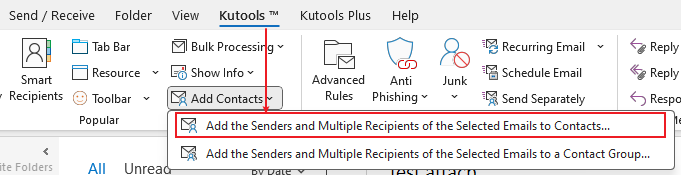
Stap 3. In het dialoogvenster 'Contacten toevoegen vanuit berichten',
Selecteer een contactenmap: Kies de map waar u de nieuwe contacten wilt opslaan.
Selecteer de adressen: Standaard zijn alle adressen geselecteerd, behalve de bestaande. Controleer de lijst en deselecteer eventuele adressen die u niet wilt toevoegen.
Klik op OK: Bevestig uw selectie en sla de contacten op in de gekozen map.

Stap 4. Er verschijnt een dialoogvenster waarin het aantal succesvol toegevoegde contacten wordt weergegeven. Klik op OK om het dialoogvenster te sluiten.
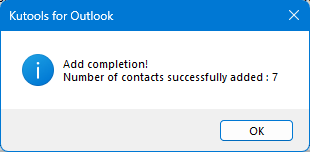
Gerelateerde artikelen
Hoe voeg je in bulk contacten toe vanuit verzonden items/e-mails of mappen in Outlook?
Hoe voeg je in bulk contacten toe aan een contactgroep in Outlook?
Beste Office-productiviteitstools
Breaking News: Kutools for Outlook lanceert een gratis versie!
Ervaar de geheel nieuwe Kutools for Outlook met meer dan100 fantastische functies! Klik om nu te downloaden!
📧 E-mailautomatisering: Automatisch antwoorden (Beschikbaar voor POP en IMAP) / Schema E-mail verzenden / Automatisch CC/BCC per Regel bij Verzenden / Automatisch doorsturen (Geavanceerde regels) / Begroeting automatisch toevoegen / Meerdere ontvangers automatisch opsplitsen naar individuele E-mail...
📨 E-mailbeheer: E-mail terughalen / Scam-e-mails blokkeren op onderwerp en anderen / Duplicaat verwijderen / Geavanceerd Zoeken / Organiseer mappen...
📁 Bijlagen Pro: Batch opslaan / Batch loskoppelen / Batch comprimeren / Automatisch opslaan / Automatisch loskoppelen / Automatisch comprimeren...
🌟 Interface-magie: 😊Meer mooie en gave emoji's / Herinneren wanneer belangrijke e-mails binnenkomen / Outlook minimaliseren in plaats van afsluiten...
👍 Wonders met één klik: Antwoord Allen met Bijlagen / Anti-phishing e-mails / 🕘Tijdzone van de afzender weergeven...
👩🏼🤝👩🏻 Contacten & Agenda: Batch toevoegen van contacten vanuit geselecteerde E-mails / Contactgroep opsplitsen naar individuele groepen / Verjaardagsherinnering verwijderen...
Gebruik Kutools in je voorkeurt taal – ondersteunt Engels, Spaans, Duits, Frans, Chinees en meer dan40 andere talen!


🚀 Eén klik downloaden — Ontvang alle Office-invoegtoepassingen
Sterk aanbevolen: Kutools for Office (5-in-1)
Met één klik download je vijf installatiepakketten tegelijk — Kutools voor Excel, Outlook, Word, PowerPoint en Office Tab Pro. Klik om nu te downloaden!
- ✅ Eén-klik gemak: Download alle vijf de installaties in één actie.
- 🚀 Klaar voor elke Office-taak: Installeer de invoegtoepassingen die je nodig hebt, wanneer je ze nodig hebt.
- 🧰 Inclusief: Kutools voor Excel / Kutools for Outlook / Kutools voor Word / Office Tab Pro / Kutools voor PowerPoint
